ドメインウェブ設定をすることにより、取得したサーバーアカウントでドメインを利用したホームページを運用することができます。
バリュードメインで新規登録したドメインは、先にDNS設定を行ってください。
ただし、サーバーの引越しをされる場合は、DNS設定はドメイン設定の後に行うことをおすすめします。
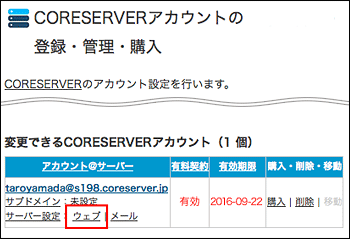
ドメインを設定するアカウントのサーバー設定:ウェブ / メールの「ウェブ」をクリックします。
設定画面は、以下に分かれます。
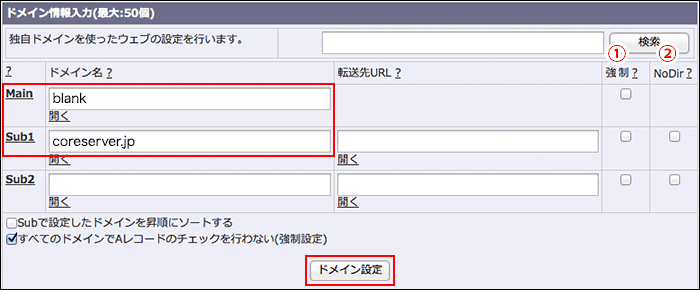
| Main | 「blank」と入力 |
|---|---|
| Sub1 | 独自ドメインを入力(例:coreserver.jp) 複数のサイトを運営する場合は、Mainをblankとし、Subにドメインを入力すると管理しやすくなります。 |
入力後、「ドメイン設定」を押します。
4へ進みます。
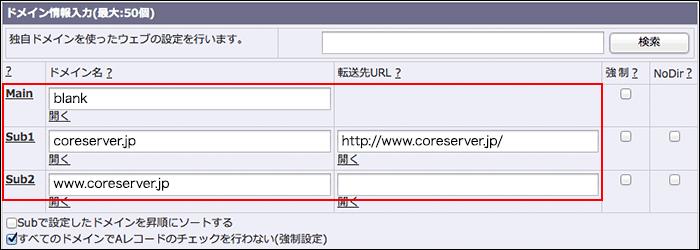
| Main | 「blank」と入力 |
|---|---|
| Sub1 | 独自ドメインを入力(例:coreserver.jp) |
| 転送先URL | 独自ドメインのURLを入力(例:http://www.coreserver.jp/) 転送先URLがディレクトリ名で終わる場合は、最後に「/」を付けてください。 |
| Sub2 | www.独自ドメインを入力(例:www.coreserver.jp) |
入力後、「ドメイン設定」を押します。
4へ進みます。
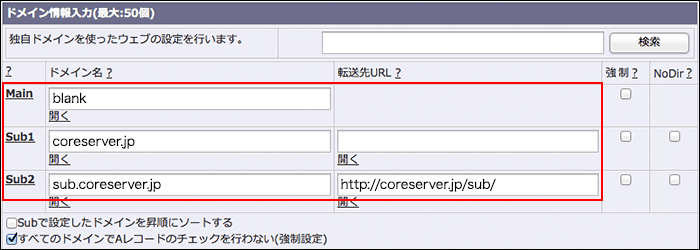
| Main | 「blank」と入力 |
|---|---|
| Sub1 | 独自ドメインを入力(例:coreserver.jp) |
| Sub2 | サブドメインを入力(例:sub.coreserver.jp) |
| Sub3 | サブディレクトリを入力(例:http://coreserver.jp/sub/) 転送先URLがディレクトリ名で終わる場合は、最後に「/」を付けてください。 |
入力後、「ドメイン設定」を押します。
4へ進みます。
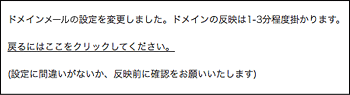
ドメインウェブの設定が完了しました。
設定が反映されるまで、1~5分程度お待ちください。